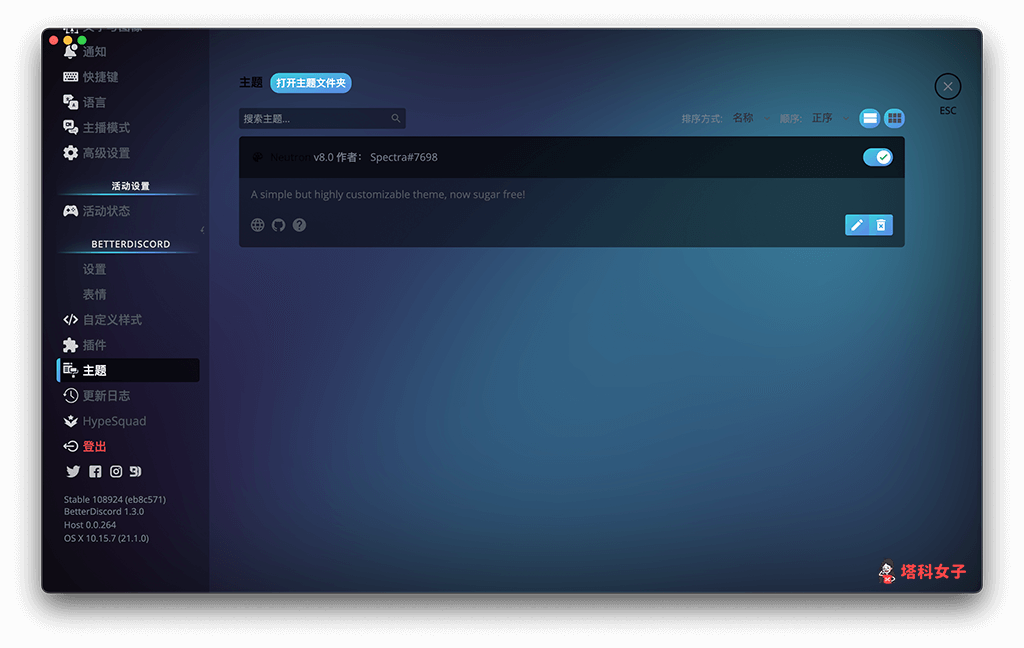預設的 Discord 背景顏色是白色或黑色,但如果你覺得這種 Discord 背景太單調,希望能更多點變化的話,其實我們也可以像更改 LINE 主題那樣來更換 Discord 主題喔!將 Discord 背景圖片及介面主題都改成其他個人化樣式。
接下來本文會詳細教學怎麼更改 Discord 背景,讓你享有客製化的 Discord 聊天介面。
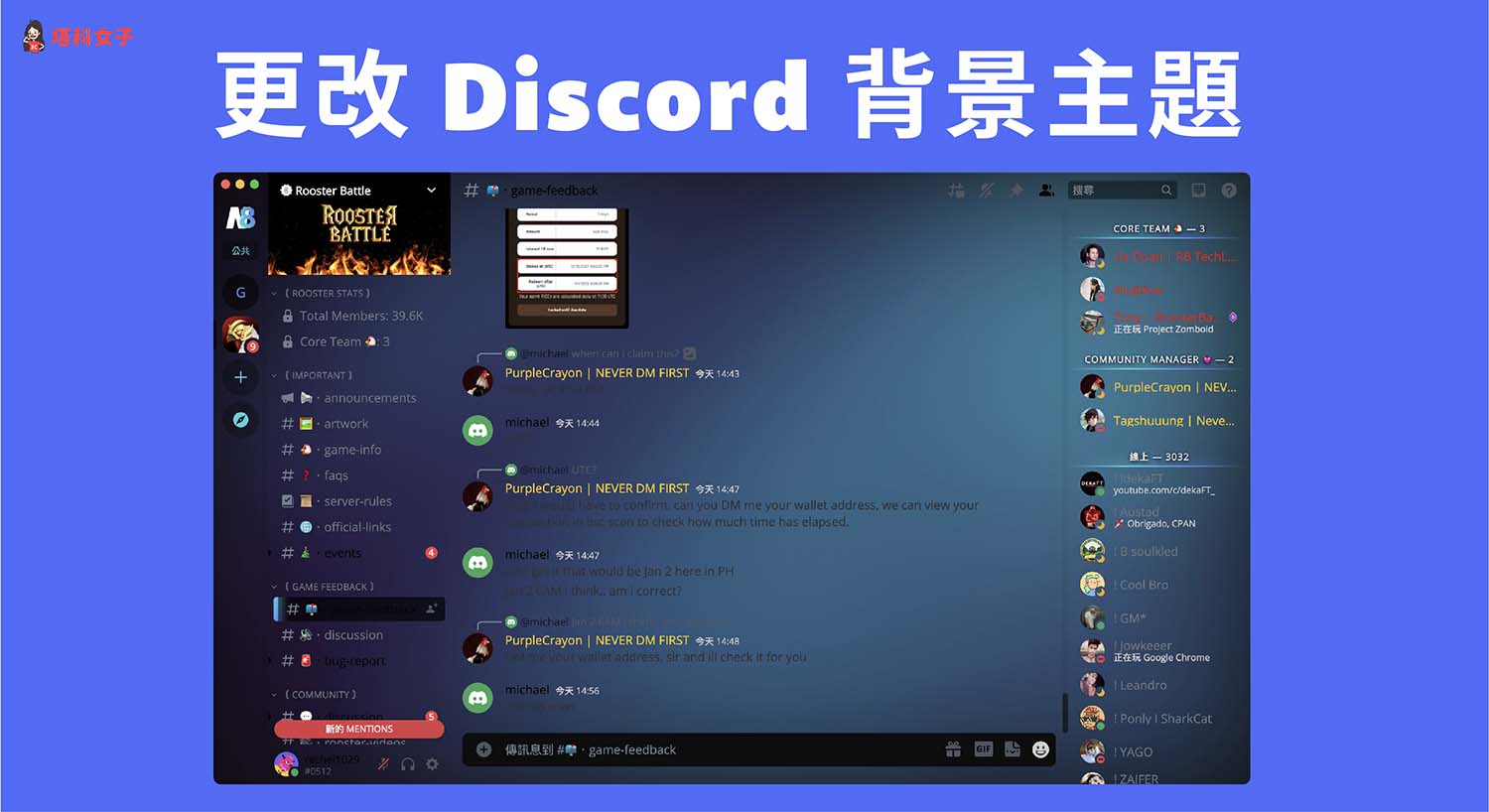
如何更改 Discord 深色或淺色背景?
如果你只是想單純地想將 Discord 主題改為淺色模式或深色模式,那 Discord 內建就有更改外觀的功能,以 Discord App 為例,更改方法與步驟如下:
- 在 iPhone 或 Android 開啟「Discord App」。
- 切換到右下角「您」分頁。
- 往下滑,點選「外觀」。
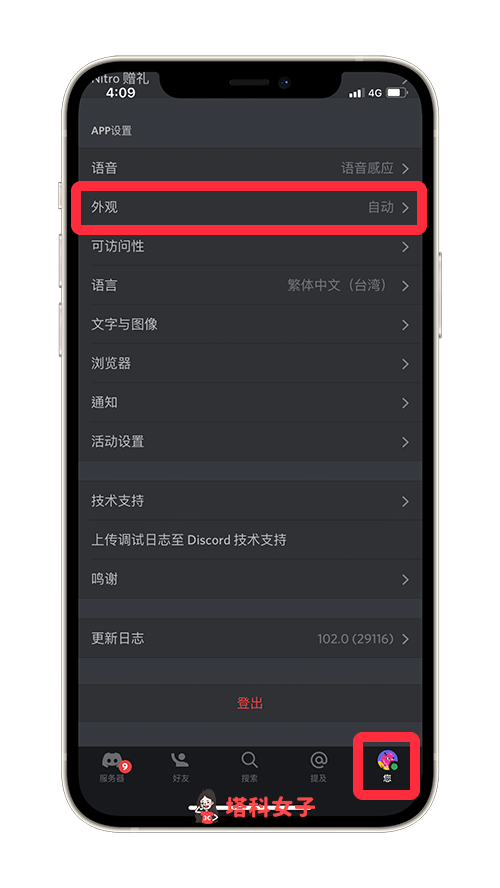
- 在「主題」中,選擇「明亮」、「灰暗」或「自動」,選好後就會套用到整個 Discard 主題,背景及介面全部變成深色或淺色。
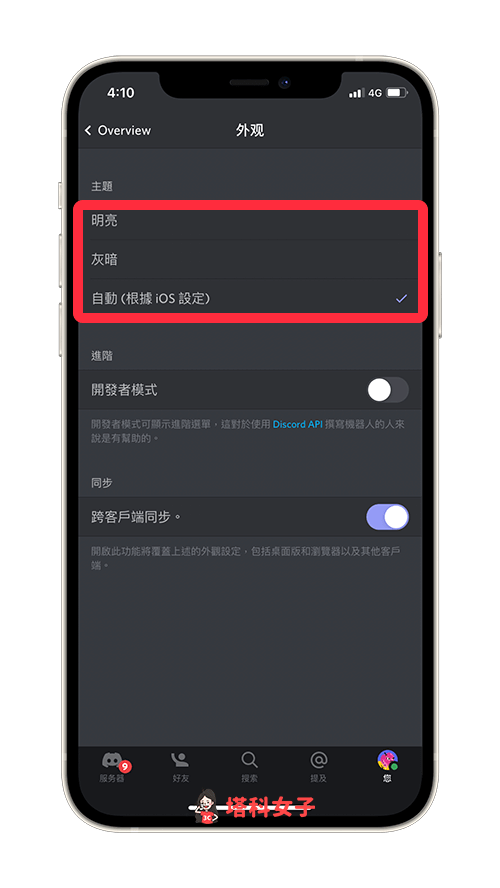
如何更改 Discord 背景圖片或主題?
如果你想更改 Discord 背景圖片或自訂成其他主題的話,那我們可以使用 BetterDiscord 這款擴充套件,BetterDiscord 是一款可為 Discord 新增更多客製化功能的免費軟體,包含:新增主題 Themes、外掛套件 Plugins、表情符號等,但它僅適用於 Discord 電腦版,不適用 Discord 網頁版及 Discord App 喔!
步驟 1. 下載 Discord 電腦版
在使用 BetterDiscord 之前,確保你的 Windows 或 Mac 電腦已經下載了 Discord 電腦版,還黑下載的話請前往官網下載。
- Discord 下載:https://discord.com/download
步驟 2. 下載 BetterDiscord
接著,我們要來下載這款可更改 Discord 背景及主題的電腦軟體 — BetterDiscord,一樣請先前往 BetterDiscord 官網下載,它支援 Windows 及 Mac 等系統,開啟網頁後,按一下「Download」。
- BetterDiscord:https://betterdiscord.app/
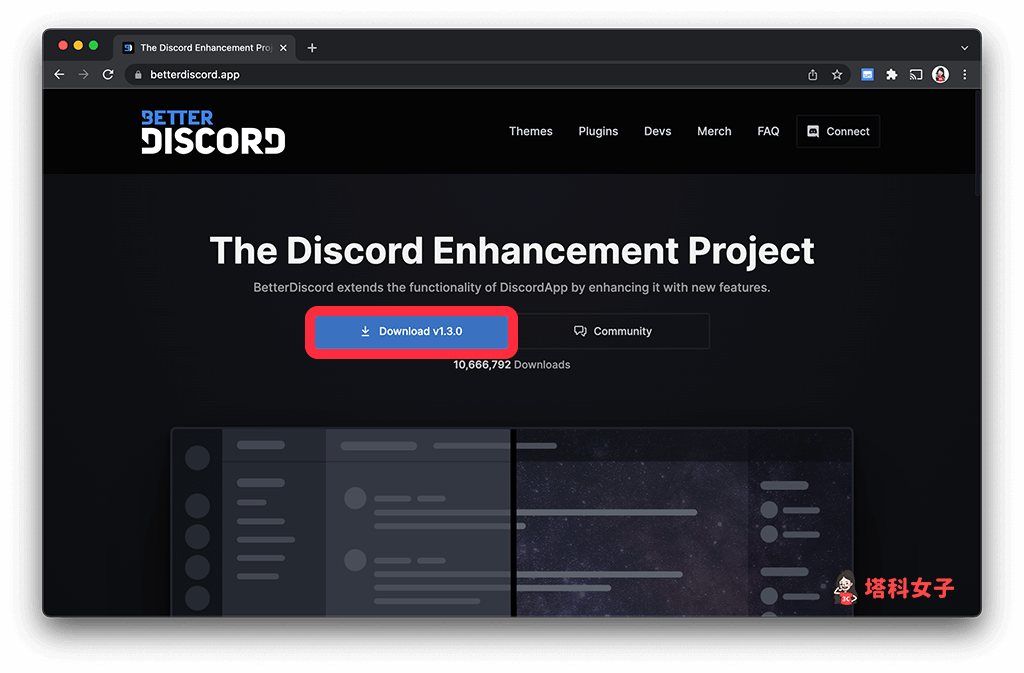
步驟 3. 安裝 BetterDiscord
將 BetterDiscord 下載到電腦裡之後,請直接開啟它並依照指示完成安裝。首先請勾選同意條款,然後按一下「Next」。
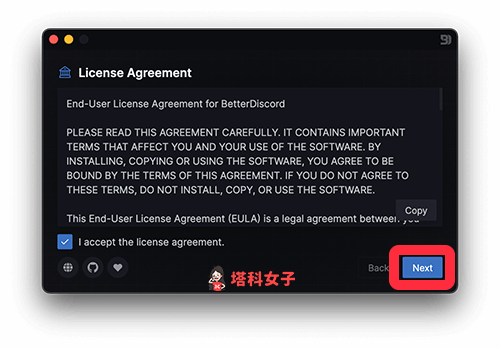
點選「Install BetterDiscord」,並點選「Next」。
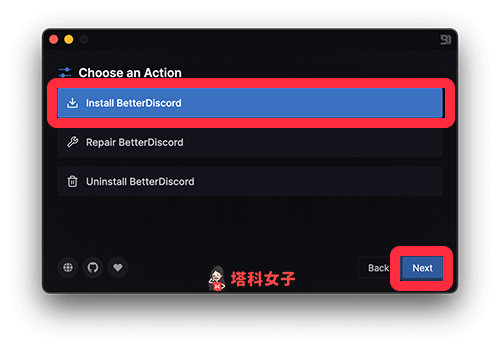
然後選擇第一個 Discord 後,點選「Install」。
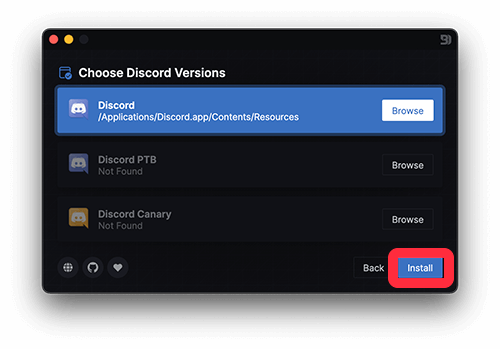
當它跑完安裝程序後,點選「Close」,這樣就代表 BetterDiscord 已安裝完成。
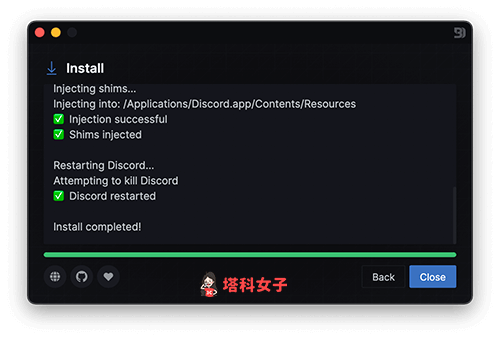
步驟 4. 下載喜歡的 Discord 背景主題
現在請開啟 BetterDiscord 網頁版,然後切換到「Themes」分頁,在這裡有許多開發者提供的 Discord 主題,分別有不同風格的 Discord 背景圖片與介面,找到喜歡的主題後,按一下「Download」將 css 檔下載到電腦裡,建議你可以先下載到桌面上。
- BetterDiscord 主題:https://betterdiscord.app/themes
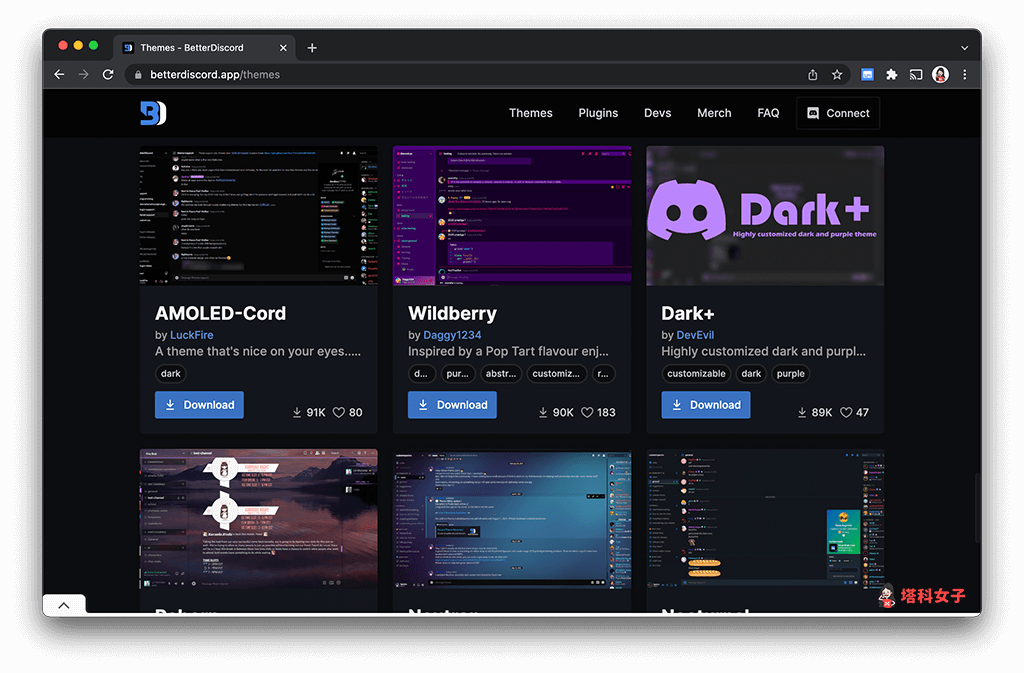
步驟 5. 將 Discord 背景主題安裝到 Discord 上
現在我們要將剛剛從 BetterDiscord 主題頁面所下載的主題安裝到 Discord 電腦版上,請開啟 Discord 電腦版應用程式,然後按一下底部的「齒輪/設定」按鈕。
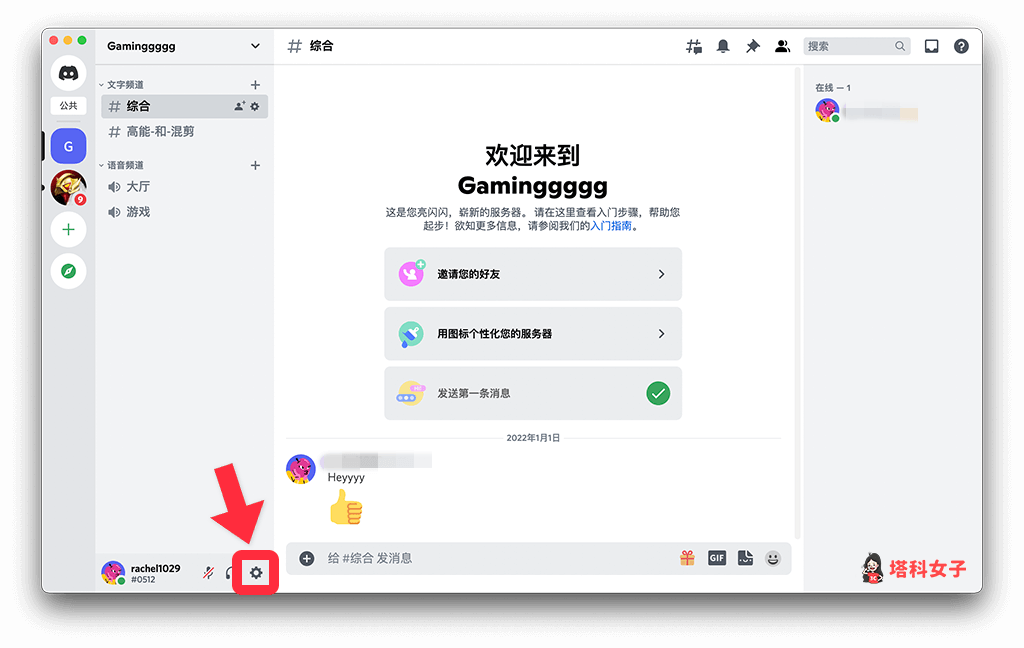
你會看到左側功能列會多出「BetterDiscord」的功能列表,請切換到 BetterDiscord 底下的「主題」,然後按一下「打開 Theme 文件夾」。
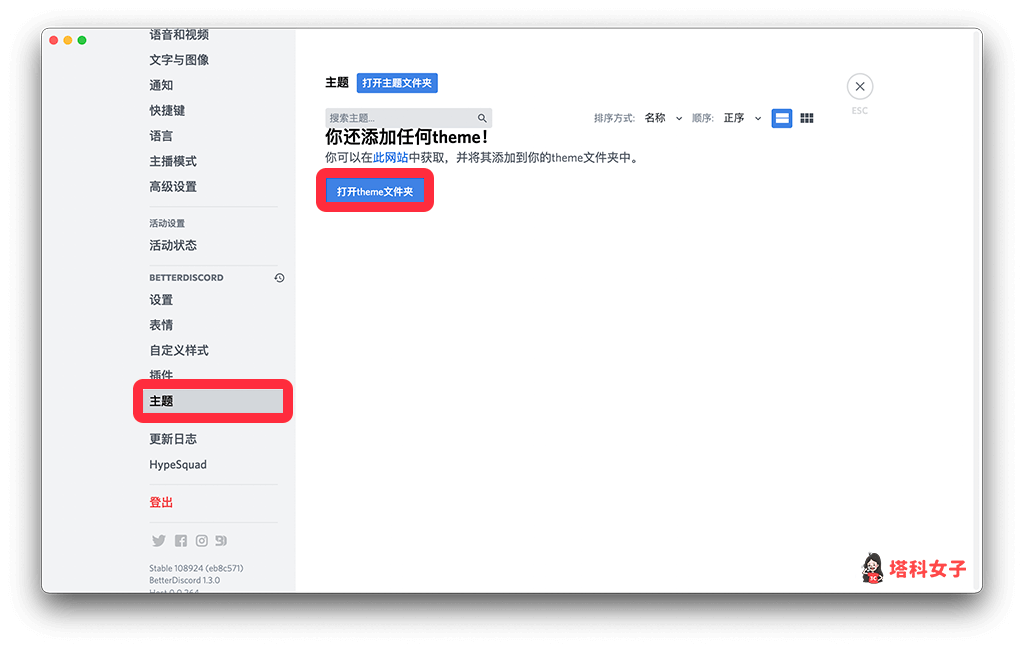
然後將我們從 BetterDiscord 下載的主題 css 檔案拖曳到該 themes 資料夾裡面。
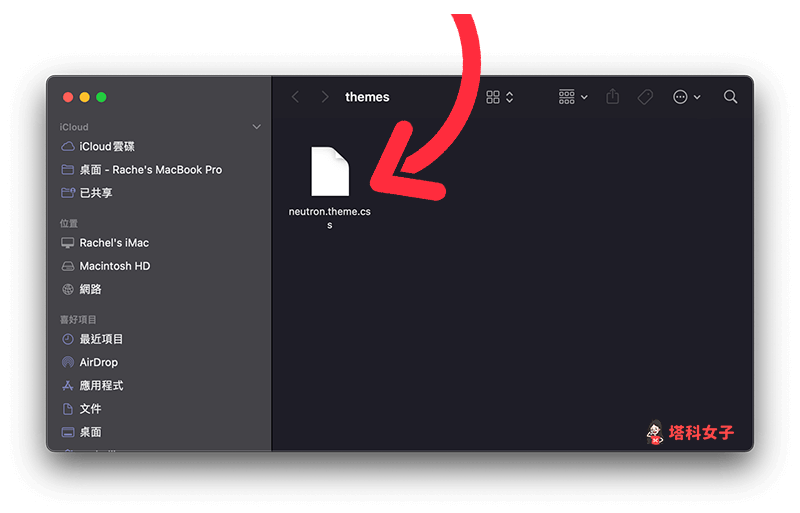
步驟 6. 啟用 Discord 背景主題
然後回到 Discord 應用程式內,在「主題」裡就會出現該 BetterDiscord 主題樣式,請啟用該主題。
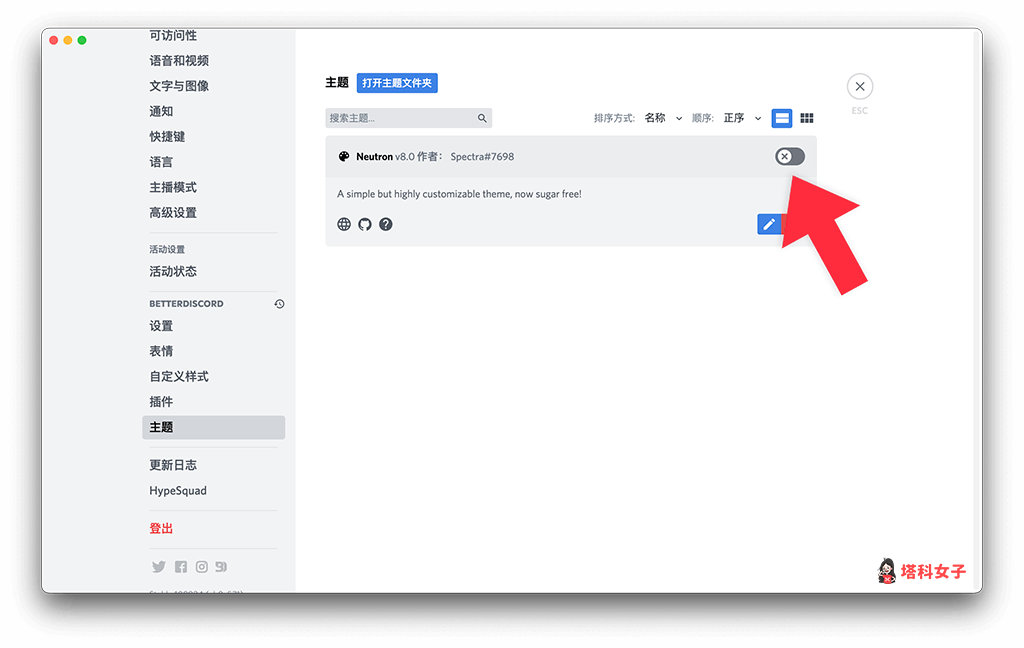
步驟 7. 成功更改 Discord 背景及主題顏色
啟用該主題後,Discord 應用程式內的所有背景及介面都會換成它的主題樣式。(註:如果你發現啟用該主題後,Discord 背景及主題都沒變,那你可以試試看先關閉主題再開啟,或者下載其他 BetterDiscord 主題試試看。)
當然連 Discord 聊天室內的背景頁面也都會一併換成該主題。
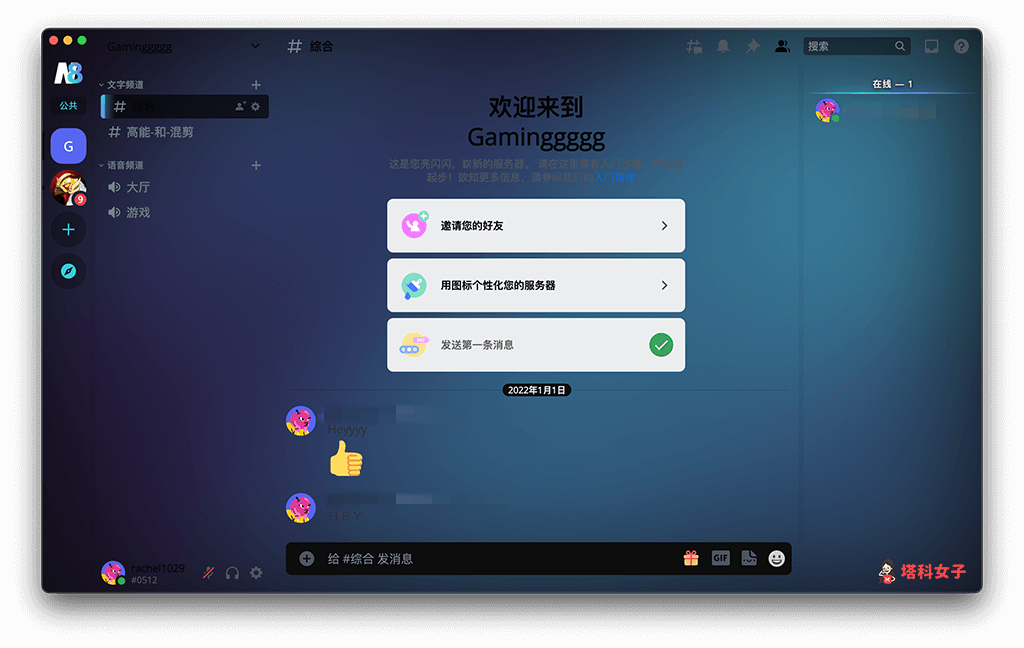
總結
如果你想更改 Discord 背景,那可以參考本文教學的方法來變更 Discord 外觀模式或者更換整個 Discord 介面主題喔!